В этой статье я покажу вам, как установить темы в программном редакторе Sublime Text. Давайте начнем.
Установка тем Sublime Text с управлением пакетами:
Package Control - это менеджер пакетов для редактора программирования Sublime Text. С помощью Package Control вы можете легко загрузить и установить плагины или пакеты Sublime Text в свой редактор Sublime Text.
ПРИМЕЧАНИЕ: Если у вас еще не установлен Package Control, вы можете прочитать Как установить пакеты в Sublime Text с помощью управления пакетами в (ссылка на эту статью), чтобы узнать, как установить Package Control.
В Package Control есть официальный репозиторий пакетов, в котором доступны все плагины или пакеты Sublime Text. В репозитории Package Control вы можете найти темы Sublime Text и установить ту, которая вам нравится.
Посетите официальный сайт Package Control по адресу https: // packagecontrol.io / browse / labels / theme, чтобы найти все темы Sublime Text, как вы можете видеть на скриншоте ниже.
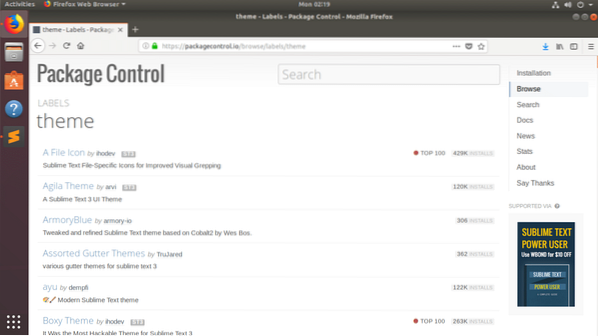
Я покажу вам, как установить Тема Agila в этой статье. Но процедуры установки других тем пользовательского интерфейса в Sublime Text с использованием Package Control такие же. Вы просто найдете его на официальном сайте Package Control и обратите внимание на название пакета. Затем установите его с помощью Package Control из Sublime Text.
Официальную страницу управления пакетами Agila Theme можно найти по адресу https: // packagecontrol.io / пакеты / Agila% 20Theme
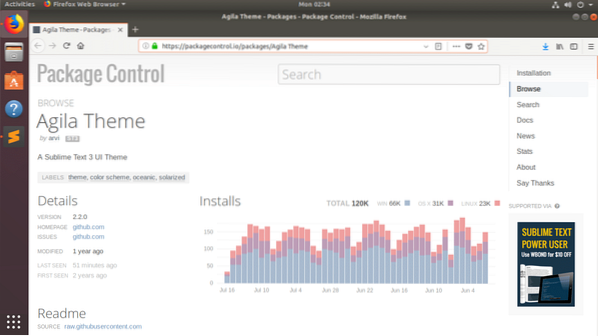
Теперь, когда мы знаем, какой пакет мы хотим установить, откройте Sublime Text и перейдите в Предпочтения > Пакетный контроль как показано на скриншоте ниже.
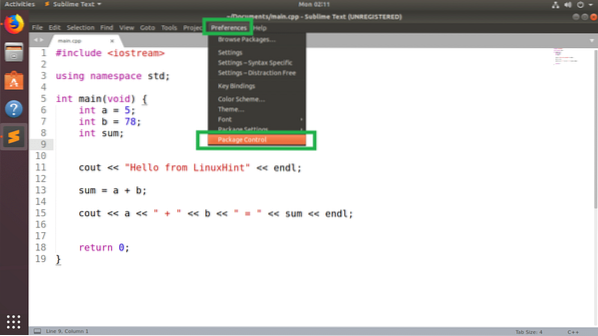
Теперь во всплывающем окне Package Control нажмите Управление пакетами: установить пакет как отмечено на скриншоте ниже.
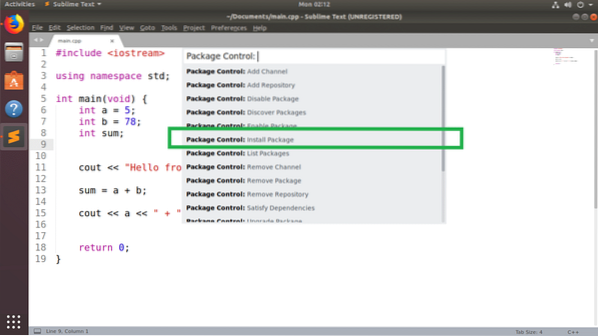
Теперь ищите Тема Agila и вы сможете найти его, как показано на скриншоте ниже. Как только вы это сделаете, нажмите на него.
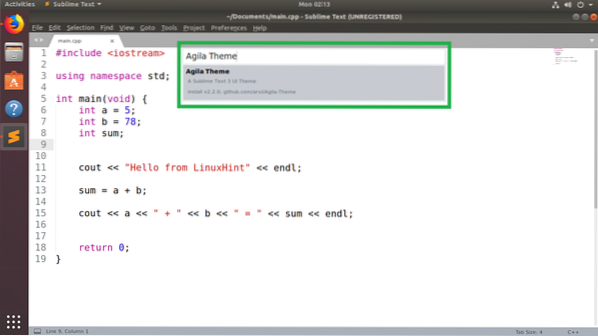
Package Control должен начать установку пакета Sublime Text.

После завершения установки вы должны увидеть следующее сообщение. Вы можете прочитать это, если хотите. Как только вы закончите, вы можете закрыть вкладку Sublime Text.
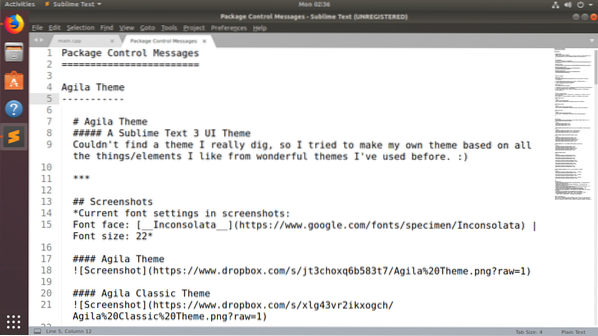
Теперь перейдем к Тема Agila, перейти к Предпочтения > Темы… как отмечено на скриншоте ниже.
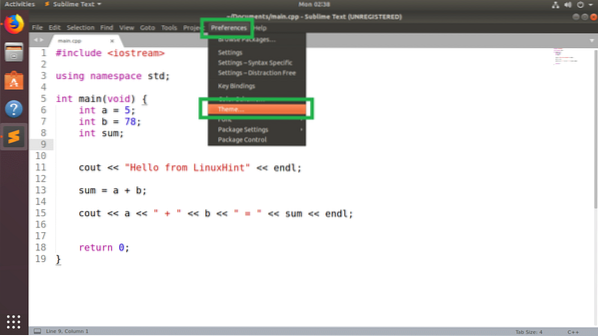
Вы должны увидеть список всех установленных тем пользовательского интерфейса во всплывающем меню. Щелкните любой из Тема Agila тебе нравится. Я собираюсь выбрать Агила Монокай.
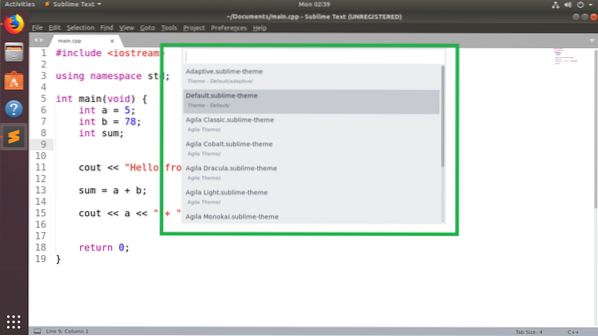
Тема пользовательского интерфейса должна быть применена.
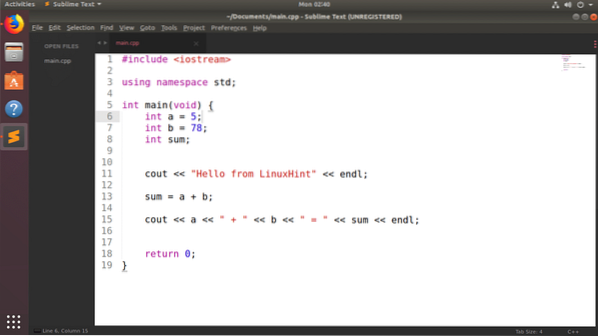
Вы также можете изменить цветовую схему в соответствии с темой пользовательского интерфейса. Я применил предустановленную цветовую схему Monokai. Но вы можете установить множество других цветовых схем в Sublime Text с помощью диспетчера пакетов Package Control. Вы можете прочитать мою статью Как использовать цветовые схемы с возвышенным текстом в (ссылка на эту статью), чтобы узнать, как.
После изменения цветовой схемы на Монокай, Возвышенный текст с Агила Монокай Тема UI выглядит следующим образом:
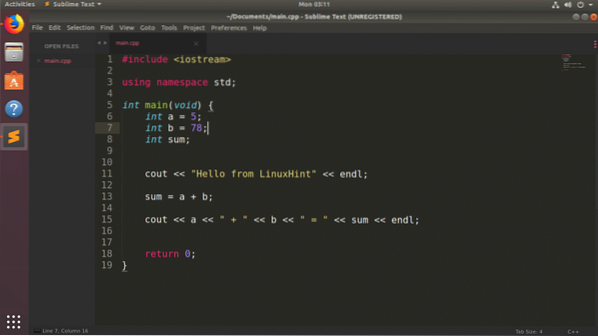
Установка тем Sublime Text вручную:
Возможно, вы не сможете постоянно находить тему пользовательского интерфейса для Sublime Text в диспетчере пакетов Package Control. Если вы обнаружите какую-либо тему, недоступную в диспетчере пакетов управления пакетами, вы все равно можете ее установить.
Если пакет темы пользовательского интерфейса, который вы хотите установить, представляет собой сжатый архивный файл, вам просто нужно извлечь его по правильному пути. Тогда Sublime Text сможет его найти.
Если пакет темы пользовательского интерфейса, который вы хотите установить, находится в репозитории GitHub, вам просто нужно клонировать репозиторий GitHub по правильному пути. Тогда Sublime Text сможет его найти.
Допустим, вы хотите установить Spacegray тема из GitHub по адресу https: // github.com / kkga / spacegray
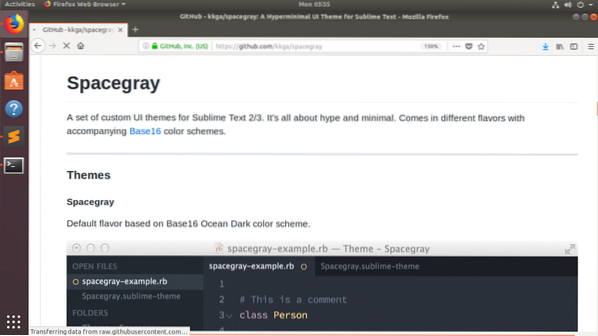
Сначала скопируйте URL-адрес репозитория GitHub.
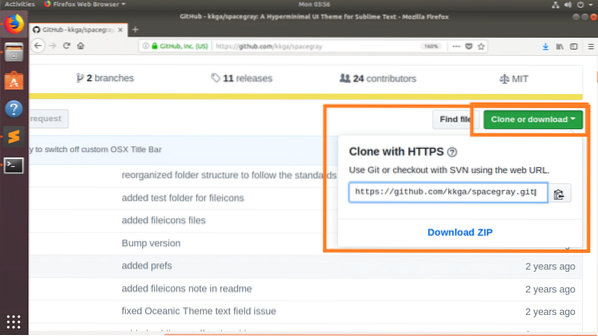
Теперь откройте Sublime Text и перейдите в Предпочтения > Просмотреть пакеты…
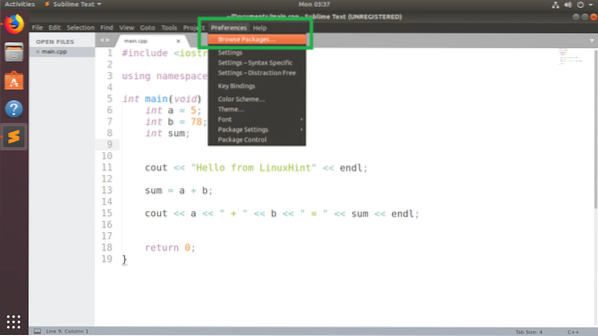
Файловый менеджер должен открыть каталог пакета Sublime Text, как вы можете видеть на скриншоте ниже.
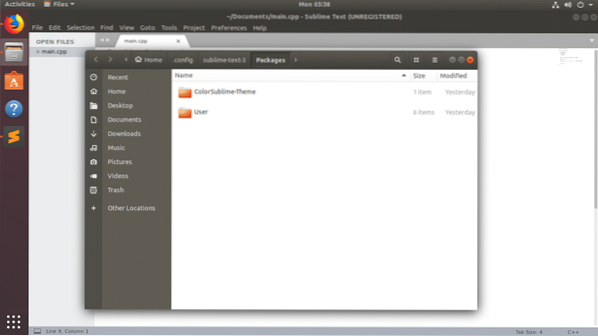
Теперь откройте здесь терминал и выполните следующую команду, чтобы клонировать репозиторий GitHub для Spacegray:
$ git clone https: // github.com / kkga / spacegray.git "Тема - Spacegray"
ПРИМЕЧАНИЕ: Здесь «Тема - Spacegray», - это каталог, в котором будут храниться клонированные файлы, а также имя вашего пакета / плагина. Вы можете изменить его по мере необходимости.
После клонирования репозитория GitHub перейдите в Предпочтения > Тема… из возвышенного текста.
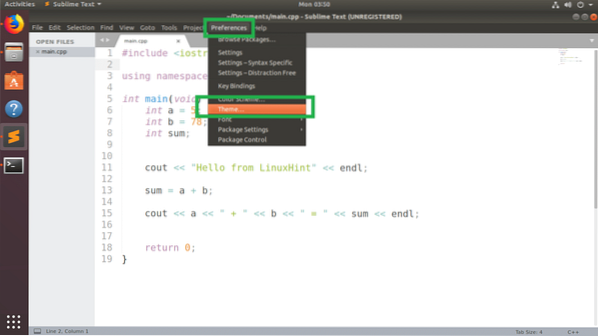
Вы должны найти только что установленную тему пользовательского интерфейса. В моем случае Spacegray UI тема.
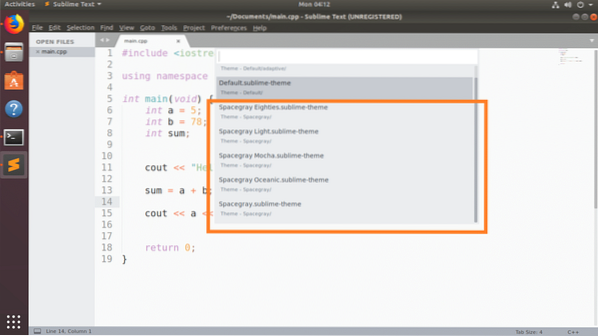
Нажмите на него, и он должен быть активирован.
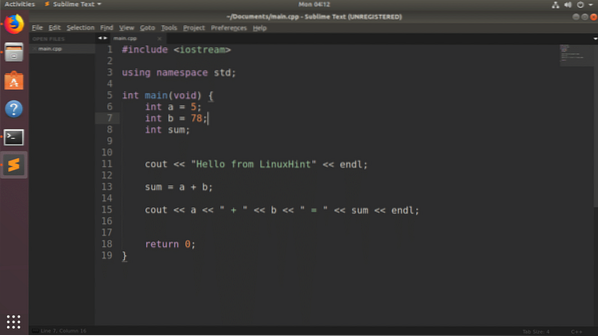
Заключение:
Вы можете установить темы пользовательского интерфейса вручную. Но я рекомендую вам использовать Package Control для установки тем пользовательского интерфейса, так как это проще и безопаснее.
Вы можете установить еще много тем пользовательского интерфейса в Sublime Text с помощью Package Control. В Spacegray UI тема также доступна там. Но я показал вам, как установить его вручную, здесь только для демонстрации.
 Phenquestions
Phenquestions


